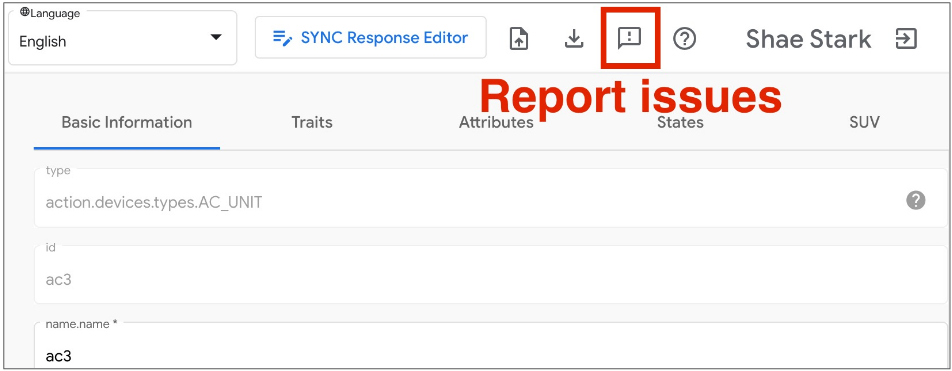Google Home Playground 是一个 Web 应用,可利用可配置的设备类型和特征来模拟智能家居项目。您可以创建虚拟设备、修改设备属性和状态、在 Google Home Graph 中查看这些设备,以及导入或导出设备配置。
完成账号关联
如需使用 Google Home Playground,建议您先将该工具关联到您的帐号。在手机上打开 Google Home app (GHA),然后完成帐号关联流程:
- 点击左上角的加号 (+) 图标。
- 依次选择设置设备 > 与 Google 服务兼容。
- 搜索名为 Google Home Playground 的 Action。
- 选择该操作,GHA 会将您定向到登录页面。 点击使用 Google 帐号登录,然后选择您的帐号进行登录。
- 点击授权按钮以授权账号关联。
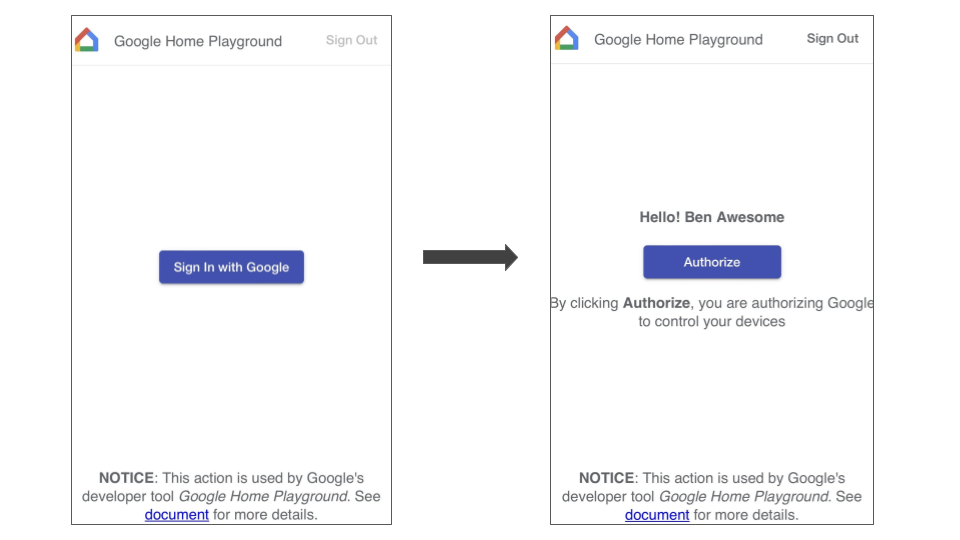
完成账号关联后,GHA 上会显示一组默认虚拟设备,供您与之互动。
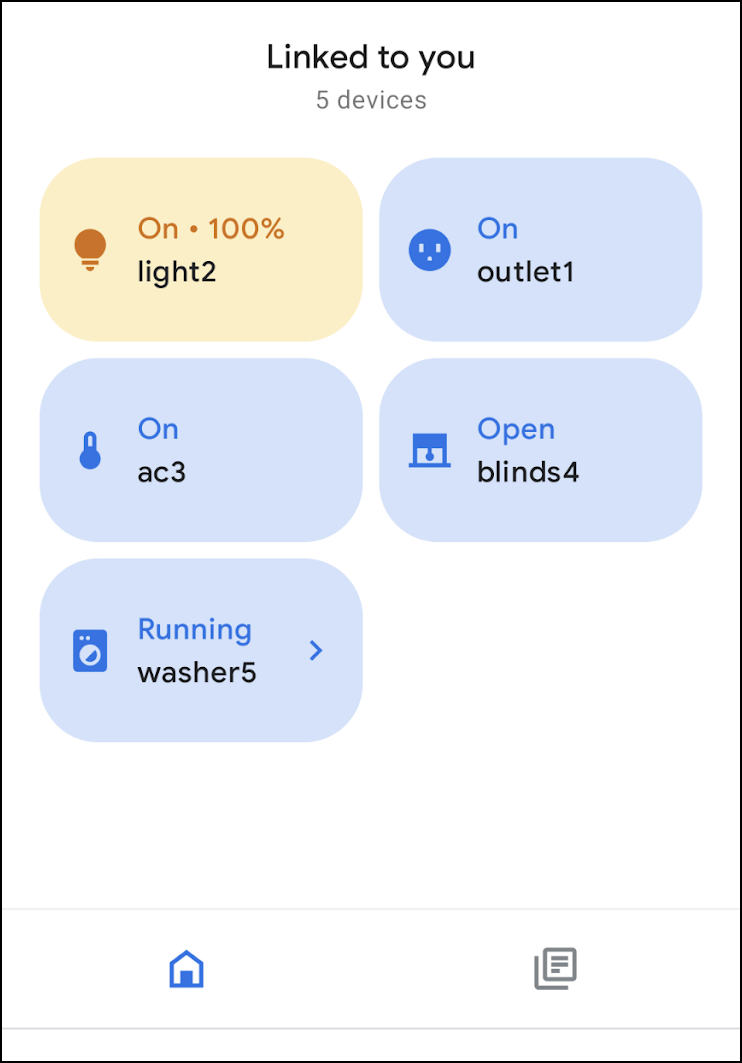
登录
点击下面的按钮,启动 Google Home Playground:
点击 Sign in with Google(使用 Google 账号登录)。请务必使用您在 GHA 中使用的同一帐号登录,以完成帐号关联。
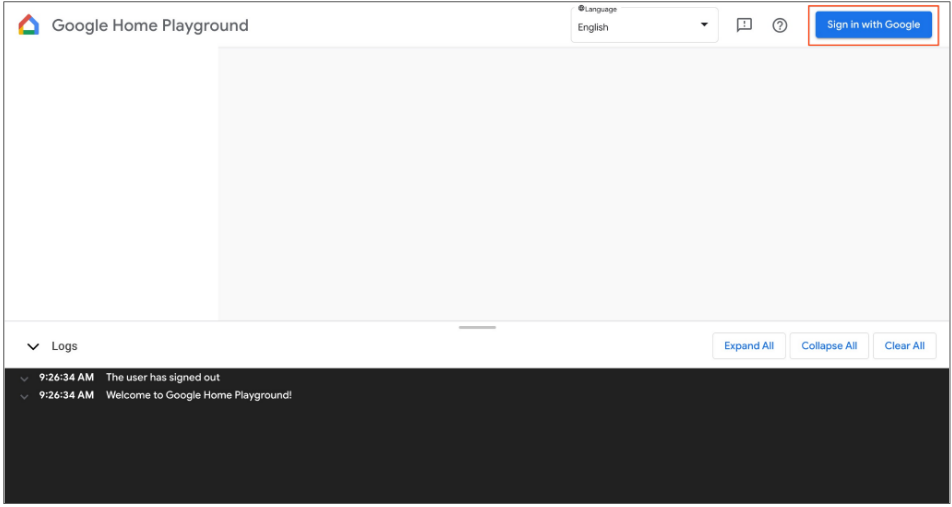
在您登录后,Google Home Playground 会显示存储在 Home Graph 中的虚拟设备。
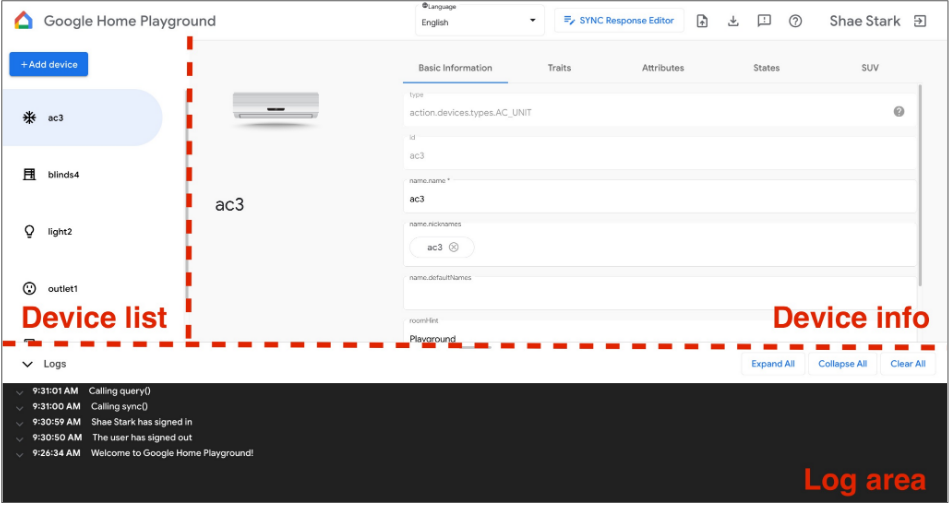
网页界面由三个面板组成:
- 设备列表会显示您的所有虚拟设备。您可以选择某个虚拟设备以查看其信息,并通过此面板创建虚拟设备。
- Device info 显示所选虚拟设备的信息。您还可以通过面板修改这些信息并移除所选虚拟设备。
- 日志区域显示 Google Home Playground 和 Home Graph 之间的互动日志。您可以扩展日志以检查请求和响应载荷,从而排查问题。
虚拟设备
查看虚拟设备信息
在设备列表面板中,选择您要查看的虚拟设备。 在设备列表面板中,选择您要查看的虚拟设备。 设备信息面板会显示其信息,分类为以下五个标签:
- 基本信息:设备的顶级属性,包括设备类型、ID 和名称。
- Traits:设备支持的 trait。
- Attributes:设备的 trait 专用属性。
- 状态:所有设备状态。
- SUV:设备的第二层用户身份验证配置。
修改虚拟设备信息
除了查看虚拟设备的信息之外,您还可以通过设备信息面板直接修改存储在 Home Graph 中的其信息。
修改支持的 trait
- 选择特征标签页;点击修改按钮。
- 在弹出式面板中,您可以查看设备当前支持的特征以及可添加的特征。使用箭头
(arrow_forward/arrow_back) 按钮添加或移除设备支持的特征。 - 更新完受支持的特征后,点击 Save,更新后的特征将应用于 Home Graph。
- 您可以在日志区域中查看这些特征更新。
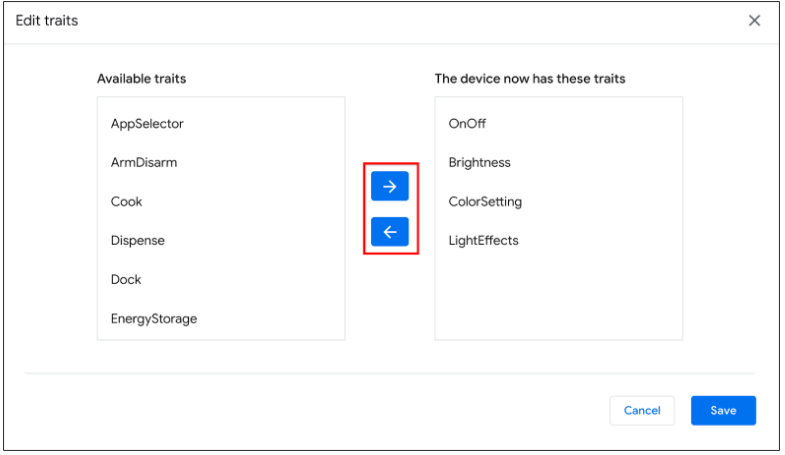
修改设备属性
- 选择 Attributes 标签页,然后修改设备支持的特征的属性。
- 完成修改后,按 Enter 键,您的属性更改将应用到 Home Graph。
- 您可以在日志区域中查看这些更新后的属性。
修改设备状态
- 选择状态标签页,然后直接修改相应状态。状态变化将应用于 Home Graph。
- 您可以在日志区域查看这些状态修改。
向虚拟设备添加第二层用户身份验证
您可以将 SUV 添加到虚拟设备,并在每台设备上配置其质询类型和相应行为。您可以将 SUV 添加到虚拟设备,并在每台设备上配置其质询类型和相应行为。
在设备上配置 SUV
- 在设备列表面板中,选择您要配置的虚拟设备。
- 在 Device info 面板中,选择 SUV 标签页并配置以下内容:
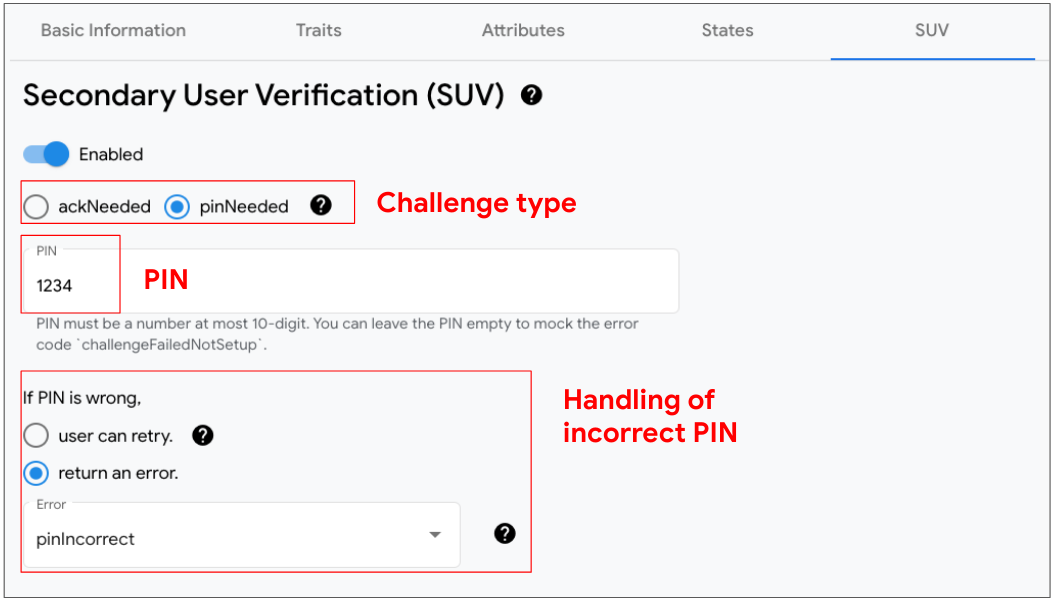
识别支持 SUV 的设备
在设备列表面板中,每个支持 SUV 的设备旁边会显示一个按键图标 键。
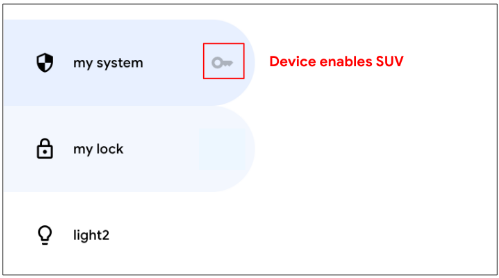
SUV 的特征如下:
创建新的虚拟设备
- 在设备列表面板中,点击添加设备。
- 在弹出式面板中,选择设备类型,然后输入新设备的设备名称。或者,您也可以选择预定义的一组设备进行添加。
- 完成所有步骤后,系统会将新设备添加到 Home Graph。
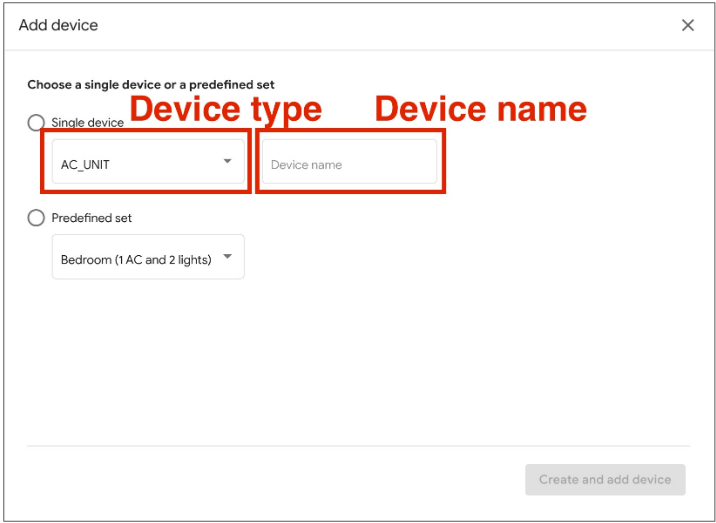
移除虚拟设备
- 在设备列表面板中,选择您要移除的设备。
然后,在设备信息面板中,选择基本信息标签页,接着在设备信息面板中选择基本信息标签页,然后点击底部的
移除设备。
- 在弹出式提醒中确认设备移除。
- 确认移除设备后,系统会将其从 Home Graph 中移除。
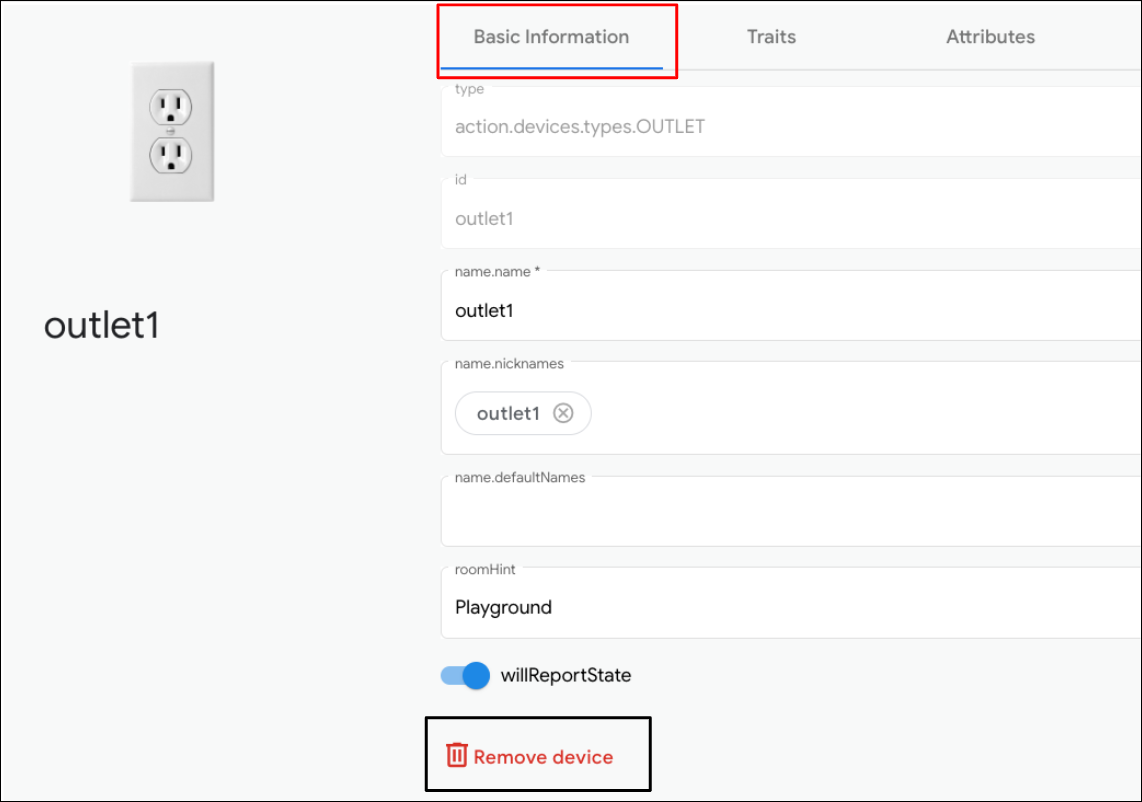
同步响应编辑器
您可以在 Google Home Playground 中验证或更新同步响应。点击 Sync Response Editor,以打开嵌入式 IDE。
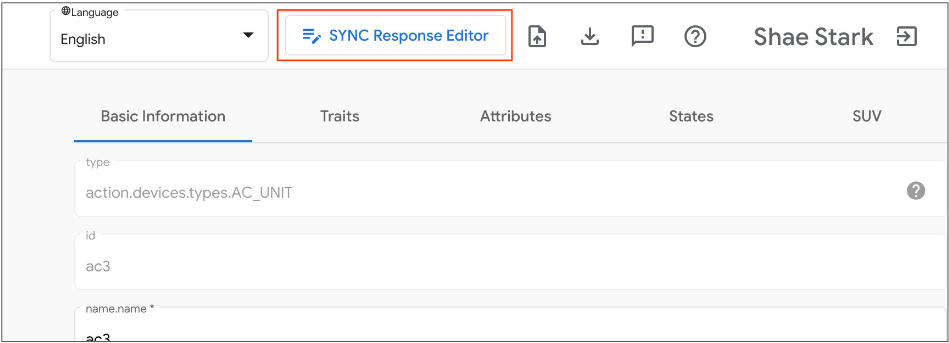
修改或复制和粘贴您的同步响应,然后点击保存以应用更改,从而了解相应更改在 Google Home 生态系统中的运作方式。
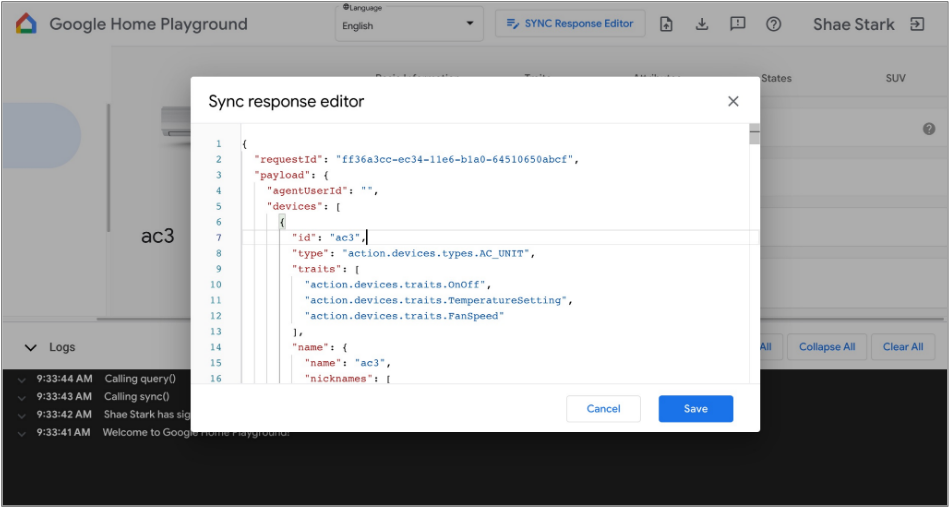
导入和导出虚拟设备
为了排查问题或重现问题,您可以将虚拟设备及其状态导出到一个文件中,并与他人共享该文件以导入和复制虚拟设备。
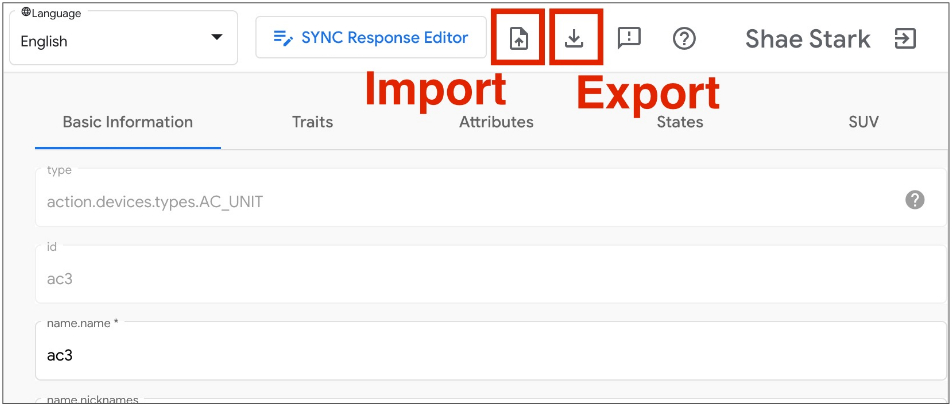
将虚拟设备导出到文件
- 点击 以将虚拟设备导出到文件。
- 输入要导出的文件名,然后点击确定。
- 输入文件名后,浏览器将下载导出的虚拟设备的文件。
从文件导入虚拟设备
- 点击 以从文件导入虚拟设备。
- 选择要导入的文件,然后点击 OK。
- 确认要导入的文件后,Google Home Playground 将从文件中导入具有状态的虚拟设备,并在 Home Graph 中更新所导入设备的信息和状态。
检查互动日志
当您与虚拟设备交互时,Google Home Playground 会自动将您的更改应用于 Home Graph。与 Home Graph 的互动记录在日志区域面板中,您可以在该面板中展开每个条目以检查 Home Graph API 请求和响应载荷。
每个日志条目都是一个 JSON 数组,其中包含具有以下结构的元素:
{
"uri": string,
"request": object,
"response": object
}
| 字段 | 类型 | 说明 |
|---|---|---|
uri |
string |
Home Graph API 调用的网址。 |
request |
object |
Home Graph API 调用的请求正文。如需了解每种方法的格式,请参阅参考文档 参考文档。 |
response |
object |
Home Graph API 调用的响应正文。如需了解每种方法的格式,请参阅参考文档 参考文档。 |
查看受支持的设备类型和特征
右上角的问号帮助图标将显示 Google Home Playground 支持的当前设备类型和特征列表。
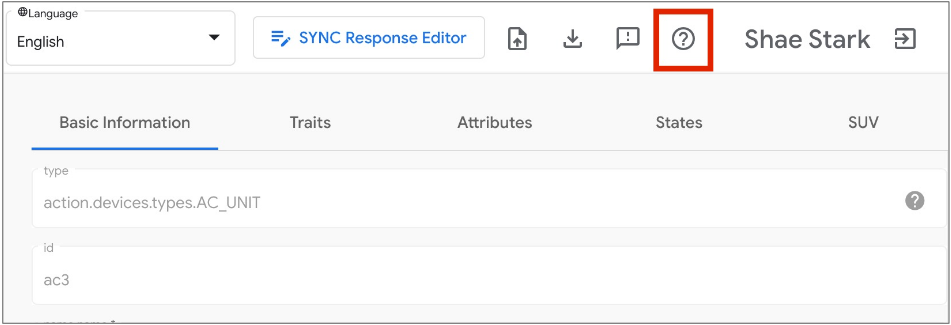
报告问题
希望您可以向我们提供反馈意见!使用右上角的感叹号图标 反馈报告遇到的问题。